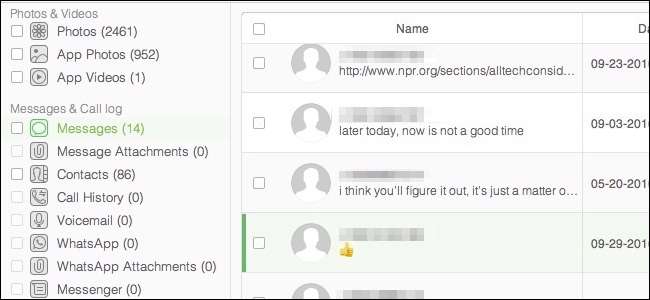
यदि आपने कभी भी iMessages को नष्ट नहीं किया है और फिर उन्हें वापस लाना चाहते हैं, तो यह करना आसान नहीं है। लेकिन यह संभव है।
हटाए गए iMessages को पुनर्प्राप्त करने के लिए तीन अलग-अलग विधियां हैं। आप ऐसा कर सकते हैं iCloud बैकअप से पुनर्स्थापित करें या ए आईट्यून्स बैकअप , आप एक ऐप का उपयोग कर सकते हैं जो हटाए गए डेटा के लिए बैकअप स्कैन करता है, या एक ऐप जो आपके डिवाइस को हटाए गए डेटा के लिए स्कैन करता है।
विकल्प एक: iCloud या iTunes बैकअप से अपने iMessages को पुनर्स्थापित करें
यदि आपके पास आईक्लाउड या आईट्यून्स बैकअप हैं, तो आप उन संदेशों को हटाए जाने से पहले अपने डिवाइस को पहले की स्थिति में पुनर्स्थापित करने के लिए उनका उपयोग कर सकते हैं।
हालाँकि, इस पद्धति से कुछ समस्याएं हैं। यदि आपके बैकअप बहुत दूर नहीं जाते हैं, तो उनके पास वह डेटा नहीं हो सकता है जो आप चाहते हैं। उदाहरण के लिए, यदि आप दो महीने पहले से किसी वार्तालाप को पुनर्स्थापित करना चाहते हैं, लेकिन आपकी बैकअप फ़ाइल केवल दो सप्ताह में वापस आ जाती है, तो यह बातचीत उस पर नहीं होगी।
हालाँकि, बड़ी समस्या यह है कि अपने iPhone या iPad पर बैकअप लागू करने के लिए, आपको अपने डिवाइस को मिटाना होगा और पुराने डेटा के साथ पुराने समय में इसे पुनर्स्थापित करना होगा। इसका मतलब है कि आप अब और बैकअप के बीच किसी भी नए डेटा को खो देंगे (बैकअप से पुनर्स्थापित करने के लिए फोन के इंतजार में बहुत समय बर्बाद करने का उल्लेख नहीं किया गया है)। लेकिन, यह मुफ़्त और बिल्ट-इन है, इसलिए यह ज्यादातर लोगों की पहली पसंद है।
अपने डिवाइस को बैकअप से पुनर्स्थापित करने के लिए, पहले सामान्य सेटिंग्स खोलें और फिर "रीसेट" और फिर "सभी सामग्री और सेटिंग्स मिटाएं" पर टैप करें।
आपका डिवाइस आपसे आपका पासकोड मांगेगा और फिर पुष्टि करेगा कि आप डिवाइस को मिटाना चाहते हैं।
यदि आप सुनिश्चित हैं कि आप ऐसा करना चाहते हैं, तो आगे बढ़ने के लिए "हां" पर टैप करें।
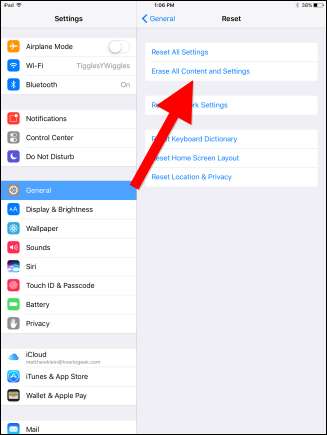
जब आपका डिवाइस मिटा दिया जाता है, तो यह रिबूट होगा, क्या आप वाई-फाई से कनेक्ट होते हैं, और फिर आपसे पूछते हैं कि आप अपना डिवाइस कैसे सेट करना चाहते हैं। हम आईक्लाउड बैकअप से ऐसा करने का विकल्प चुनते हैं, लेकिन यदि आप इसके बजाय आईट्यून्स पर वापस आते हैं, तो अपने फोन को अपने कंप्यूटर में प्लग करें और इसके बजाय "आईट्यून्स बैकअप से पुनर्स्थापित करें" चुनें।
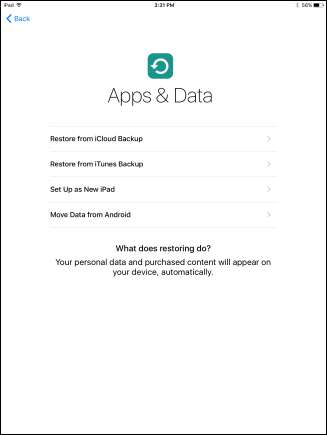
हमने iCloud को चुना, इसलिए अगली बार हमें iCloud में साइन इन करना होगा।
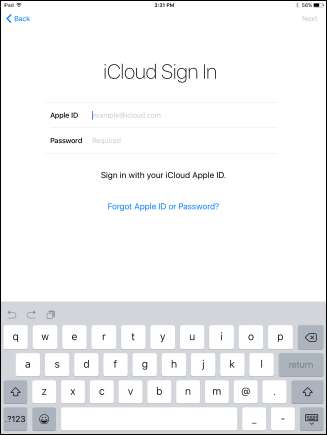
नियमों और शर्तों से सहमत हों।
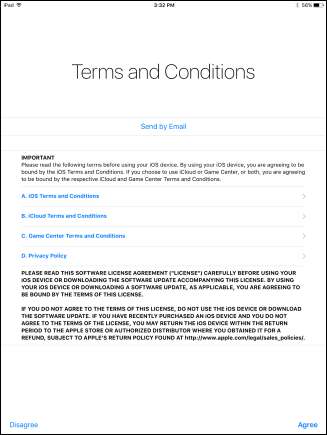
अगला, एक बैकअप चुनें। यदि आप अपना बैकअप नहीं देखते हैं, तो "सभी बैकअप दिखाएं" टैप करें।
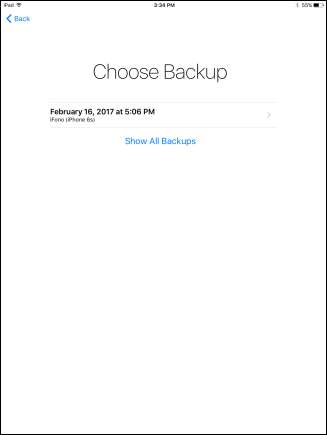
आपकी डिवाइस को फिर से बहाल किया जाएगा।
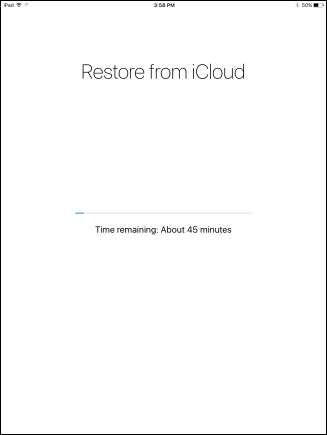
यदि आपके द्वारा संदेशों को हटाने से पहले बैकअप बनाया गया था, तो उन्हें आपके डिवाइस पर फिर से प्रकट होना चाहिए।
यह कहना सुरक्षित है कि यह विधि आदर्श से बहुत दूर है, क्योंकि कुछ लोग अपने उपकरणों को साफ करना चाहते हैं और संदेशों के लिए बैकअप से बहाल होने वाले समय को बिताना चाहते हैं। हो सकता है अभी भी वहाँ हैं (प्रक्रिया में किसी भी नए डेटा को हटाते समय)। यह कम विनाशकारी, अधिक सुरुचिपूर्ण समाधान के लिए भीख माँगता है।
विकल्प दो: iExplorer के साथ अपने iMessages को पुनर्स्थापित करें
यदि आप भुगतान करने के इच्छुक हैं, तो आप iPhone एक्सप्लोरर ऐप का उपयोग करके पूरे बैकअप को पुनर्स्थापित किए बिना अपने बैकअप अभिलेखागार से संदेशों को पुनर्स्थापित कर सकते हैं। ये आपको आपके द्वारा हटाए गए डेटा के लिए एक बैकअप सामग्री खोज सकते हैं। आप चाहें तो उस डेटा को अपने डिवाइस पर वापस निर्यात कर सकते हैं, या फ़ाइल में निर्यात कर सकते हैं। यह विधि आपको यह भी देखने देती है कि क्या आपके आईट्यून्स के बैकअप में आपके द्वारा मांगे गए डेटा की अनुपलब्धता है, बजाय इसके कि आप पहले पूर्ण पुनर्स्थापना से गुजरें।
इस तरह के अनुप्रयोगों के एक जोड़े हैं, लेकिन हम जिसे पसंद करते हैं - विंडोज और मैक के लिए उपलब्ध - कहा जाता है iexplorer और $ 39.99 के लिए रिटेल करता है। आप अपने iTunes बैकअप को ब्राउज़ करने के लिए iExplorer का उपयोग कर सकते हैं और फिर अपने कंप्यूटर पर iMessages, नोट्स, संपर्क और बहुत कुछ निर्यात कर सकते हैं।
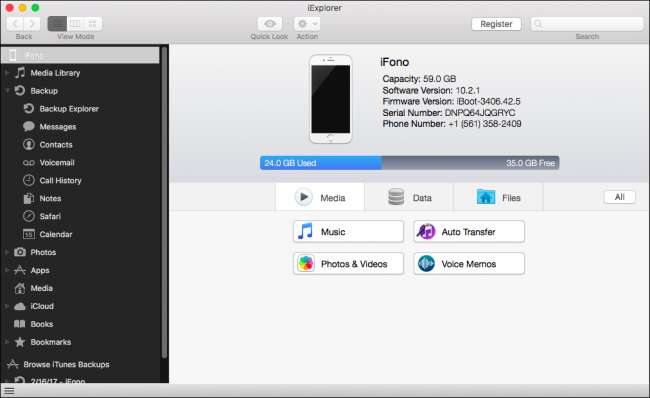
iExplorer आपको अपने iPhone या iPad के फ़ाइल सिस्टम को ब्राउज़ करने देता है या आपके iOS डिवाइस को सीधे Windows के फ़ाइल एक्सप्लोरर या अपने मैक फ़ाइंडर में माउंट करता है।
IExplorer के साथ संदेशों को पुनर्स्थापित करने के लिए, सुनिश्चित करें कि आपका डिवाइस आपके कंप्यूटर से जुड़ा हुआ है, फिर iExplorer लॉन्च करें। बाईं साइडबार में अपना iTunes बैकअप ब्राउज़ करें।
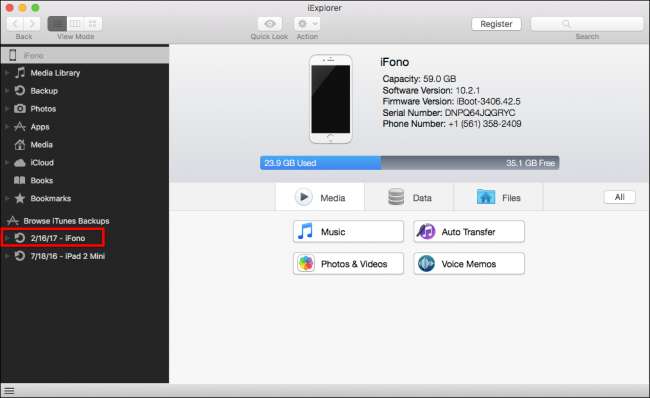
"संदेश" या जो भी अन्य डेटा प्रकार आप पुनर्स्थापित करना चाहते हैं, उस पर क्लिक करें।
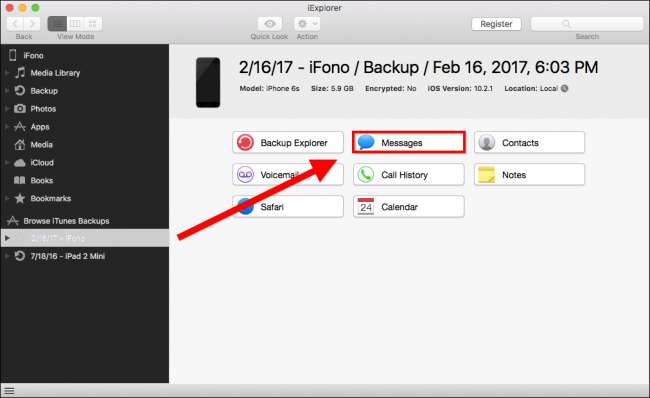
अंत में, अपनी बातचीत को टेक्स्ट, कोमा सेपरेटेड वैल्यू (CSV), या पीडीएफ में निर्यात करें।
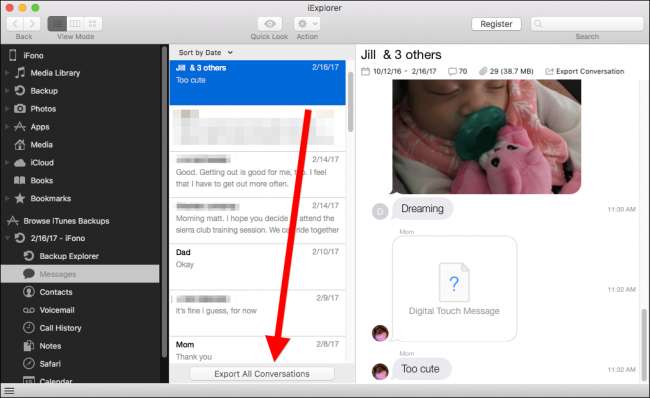
विकल्प तीन: iSkySoft डेटा रिकवरी के साथ अपने iMessages को पुनर्स्थापित करें
सम्बंधित: क्यों हटाई गई फ़ाइलें पुनर्प्राप्त की जा सकती हैं, और आप इसे कैसे रोक सकते हैं
यदि आपको अपने बैकअप में कुछ नहीं मिल रहा है, तो आप एक विशेष डेटा रिकवरी एप्लिकेशन का उपयोग करके भी प्रयास कर सकते हैं। ये ऐप न केवल आपके आईक्लाउड बैकअप और आईट्यून्स बैकअप को स्कैन करता है, बल्कि यह डिवाइस को खोजने के लिए खुद को "डीप स्कैन" भी कर सकता है हटा दिया गया है, लेकिन अभी तक अधिलेखित डेटा नहीं .
हमने कई तरह के डेटा रिकवरी ऐप्स का परीक्षण किया, लेकिन निपट गए iSkysoft iPhone डेटा रिकवरी । यह सबसे तेज़ और विश्वसनीय परिणाम था, हालांकि विंडोज संस्करण के लिए इसकी कीमत $ 70 और मैक संस्करण के लिए $ 80 थी। (यह एक परीक्षण संस्करण प्रदान करता है, लेकिन आप परीक्षण के साथ संदेशों को पुनर्स्थापित नहीं कर सकते - आप उन्हें केवल देख सकते हैं।)
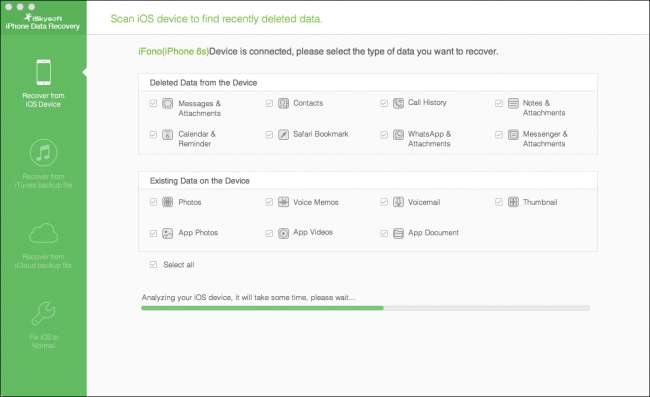
सबसे पहले, आवेदन शुरू करें और पुनर्प्राप्ति की अपनी विधि चुनें। डिफ़ॉल्ट आपके iOS डिवाइस से डेटा पुनर्प्राप्त करने के लिए है। यदि आप केवल एक या दो प्रकार के डेटा को पुनर्प्राप्त करना चाहते हैं, तो "सभी का चयन करें" को अनचेक करें, केवल इच्छित आइटम का चयन करें, फिर "प्रारंभ" पर क्लिक करें।
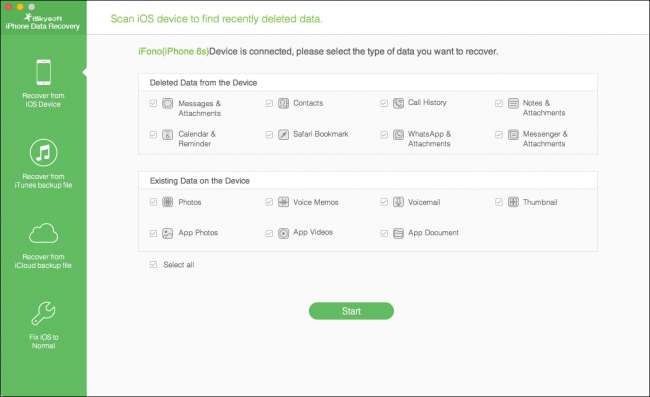
यदि आप एक iTunes बैकअप फ़ाइल से डेटा पुनर्प्राप्त करना चाहते हैं, तो उस बैकअप फ़ाइल को चुनें जिसे आप उपयोग करना चाहते हैं और "स्कैन प्रारंभ करें" पर क्लिक करें। इस पद्धति ने आपको उस व्यक्तिगत डेटा प्रकार को चुनने की अनुमति नहीं दी है जिसे आप स्कैन करना चाहते हैं, लेकिन आप अंततः यह चुन सकते हैं कि आप उनमें से किसे पुनर्प्राप्त करना चाहते हैं।
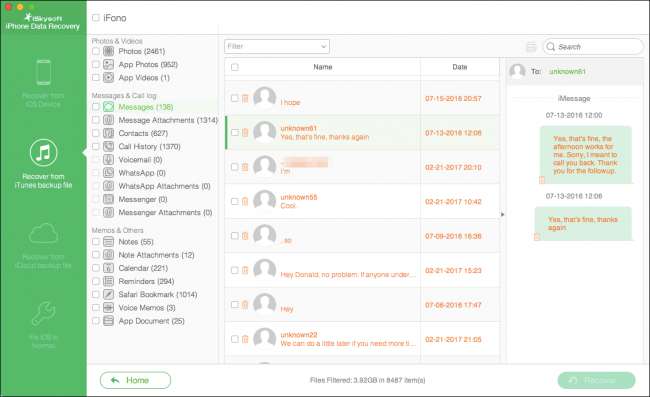
सम्बंधित: आपकी Apple ID के लिए टू-फैक्टर ऑथेंटिकेशन कैसे सेट करें
वही iCloud बैकअप के लिए जाता है। ICloud बैकअप के लिए लाभ यह है कि वे आपके iTunes बैकअप की तुलना में अधिक वर्तमान हो सकते हैं, लेकिन यदि आपके पास है दो-कारक प्रमाणीकरण सक्षम हालाँकि, आपको इसे अक्षम करना होगा।
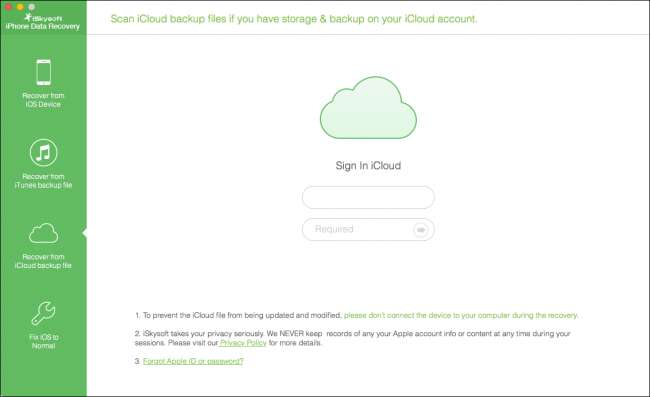
हमारे डिवाइस स्कैन के परिणाम हमारे हटाए गए सभी संदेशों को दिखाते हैं, जिनमें से कुछ में फ़ोन नंबर होते हैं, जिनमें से अन्य अज्ञात या रिक्त होते हैं। आईट्यून्स बैकअप स्कैन ने उसी परिणाम का उत्पादन किया।
यदि आप फ़ोन नंबर वाले लोगों को हटाए गए संदेश या संदेश नहीं खोजते हैं, तो आप किसी शब्द या पाठ स्ट्रिंग को खोजने का प्रयास कर सकते हैं। संभावना है कि आपको अपना खोया हुआ संदेश मिल जाएगा।
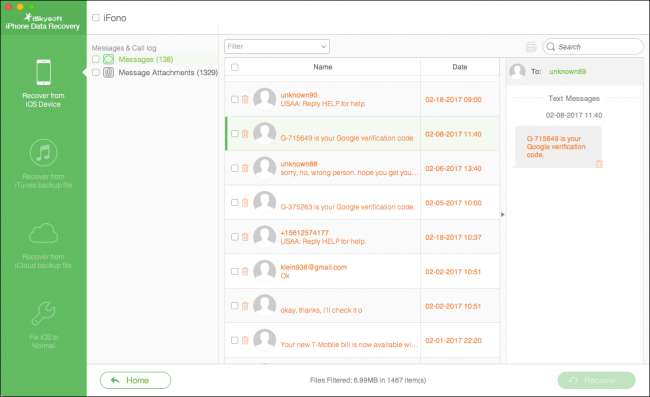
दुर्भाग्य से, यदि आप इनमें से किसी भी संदेश को पुनर्प्राप्त करना चाहते हैं, तो आपको ऐप के पूर्ण संस्करण के लिए भुगतान करना होगा।
सम्बंधित: कैसे पुनर्प्राप्त हटाए गए फ़ाइलें, संपर्क, कैलेंडर और iCloud से फ़ोटो पुनर्प्राप्त करने के लिए
ISkySoft जैसे ऐप का उपयोग करना आपके डिवाइस को पोंछने और बैकअप से पुनर्स्थापित करने की तुलना में कहीं अधिक सुविधाजनक, कम समय लेने वाला, और कम जोखिम वाला है - हालांकि यह महंगा है। लागत बहुत अच्छी तरह से इसके लायक हो सकती है यदि इसका मतलब है कि आप अधिक परमाणु विकल्प का सहारा लिए बिना एक महत्वपूर्ण बातचीत, फोटो, या संपर्कों को पुनर्प्राप्त कर सकते हैं। बस भुगतान करने के लिए तैयार रहें।







